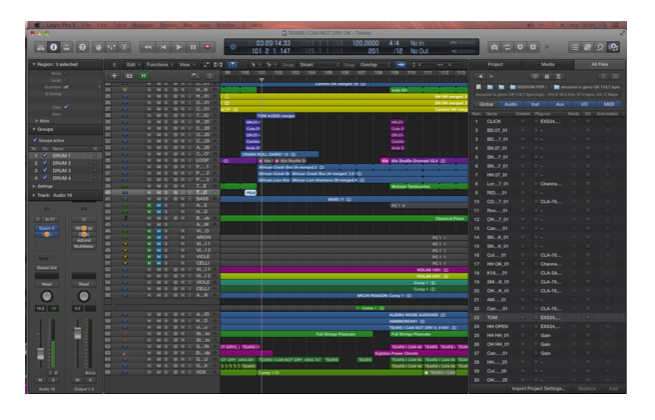LOGIC PRO: COME IMPORTARE UNA TRACCIA DA UN’ALTRA SESSIONE
di Lorenzo Sebastiani
Ciao,
A volte la ricerca del “setting” giusto, per ottenere un buon suono di cassa o di voce, può richiedere tanto lavoro e una serie di combinazioni uniche (quella compressione, con quell’equalizzazione, con quella mandata, ecc..).
E’ anche per questo che può essere utile replicare queste impostazioni da un brano all’altro.
Quando si mixa un album è consigliabile non cambiare troppo spesso il suono della voce, o delle ritmiche, anche per dare una sonorità unica a tutto il disco.
Ecco perchè una volta impostato un buon settaggio su una traccia possiamo utilizzarlo anche negli altri brani.
Vediamo come fare con Logic Pro.
Iniziamo aprendo il pannello di controllo che si trova alla destra della finestra di arrange (qua sotto) utilizzando il tasto funzione “browser” in alto a destra.
A questo punto selezioneremo la visualizzazione “All files” e sceglieremo la sessione dalla quale importare la traccia desiderata.
Logic ci chiederà il percorso dal quale è possibile selezionare il file, quindi l’hard disk, la cartella, e il nome del progetto.
Una volta selezionato quest’ultimo è possibile visualizzare tutte le tracce di quella sessione.
E’ a questo punto che è possibile selezionare la traccia selezionando nel dettaglio cosa importare nelle sessione corrente.
Possiamo quindi selezionare solo i settaggi senza il contenuto (il file audio o il contenuto midi se si tratta di una straccia software).
Come potete notare dalla figura riportata qui sopra infatti per ogni traccia è selezionabile la funzione “content” che importa appunto solo il “contenuto” della traccia, oppure i “plug in”, i “send”, i settaggi di Input Output (I/O) o l’automazione.
Possiamo inoltre selezionare anche più tracce contemporaneamente.
Una volta selezionata la traccia andremo a importarla cliccando il tasto “add”, in basso a destra.
In questo modo Logic la aggiungerà a quelle precedenti.
Se invece volessimo sostituire una traccia sarà sufficiente selezionare la funzione “replace” al posto di “add”.
La traccia indicata nel pannello di browser sostituirà quella selezionata nel pannello di arrange.
Allo stesso modo invece di importare tracce potremmo importare dei settaggi attraverso la funzione “import project setting” a fianco a “replace” e “add”.
Si aprirà una finestra dove ci verrà chiesto quali settaggi importare (ad esempio: sync setting, metronome setting, midi setting, score setting e tanti altri).
Molto spesso ci può capitare di modificare i settaggi ad esempio del sync (nel caso utilizzassimo un ‘apparecchiatura esterna o un altro computer da sincronizzare) o un suono differente di metronomo.
Con questa funzione possiamo importare questi settaggi da un brano all’altro.
Una funzione molto utile.
E a proposito di Logic Pro, lo sapevi che ho creato un Corso di Logic Pro dove approfondisco questo e altri argomenti? E’ un video corso completo di 65 video tutorial, scaricabili dal sito www.produzionemusicale.com
Scarica GRATIS un’ anteprima